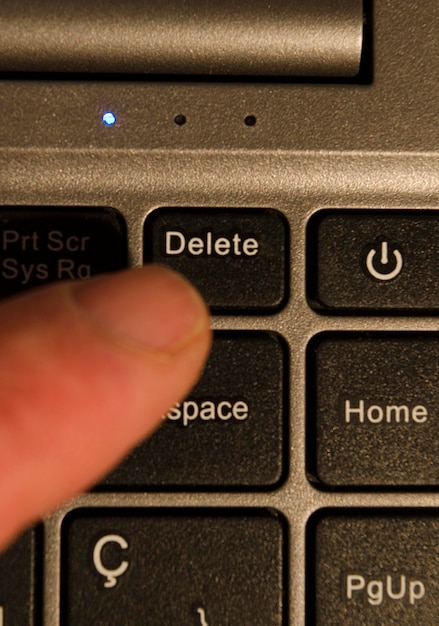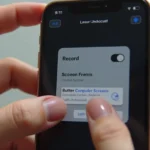Resetowanie komputera to doskonała metoda na przywrócenie mu pierwotnej sprawności. To także skuteczny sposób na rozwiązanie problemów związanych z:
- błędami systemowymi,
- złośliwym oprogramowaniem,
- spowolnieniem działania systemu.
W tym artykule pokażemy, jak w prosty i bezpieczny sposób przeprowadzić ten proces w systemie Windows.
Jak zresetować komputer?
Aby zresetować komputer, zacznij od zalogowania się do systemu Windows. Następnie wejdź w „Ustawienia” i wybierz sekcję „Aktualizacje i zabezpieczenia”. W zakładce „Odzyskiwanie” znajdziesz opcję „Resetuj ten komputer”. Po kliknięciu na nią, będziesz mógł zdecydować, czy chcesz zachować swoje pliki, czy może usunąć wszystko.
Resetowanie komputera to doskonały sposób na poradzenie sobie z problemami związanymi z jego wydajnością, błędami systemowymi lub złośliwym oprogramowaniem. Warto jednak pamiętać, że przywrócenie ustawień fabrycznych prowadzi do utraty danych, dlatego przed rozpoczęciem tego procesu zaleca się wykonanie kopii zapasowej.
Jeśli nie możesz zalogować się do systemu, nie martw się — istnieje inny sposób. Możesz przeprowadzić reset w środowisku odzyskiwania systemu Windows (Windows RE). W tym celu uruchom komputer, przytrzymując klawisz Shift podczas rozruchu. Następnie wybierz:
- „Rozwiązywanie problemów”,
- „Resetowanie ustawień komputera do stanu początkowego”.
Postępuj zgodnie z instrukcjami na ekranie, aby zakończyć proces.
Dokładne przestrzeganie tych kroków pomoże przywrócić komputer do pierwotnego stanu, co może znacząco poprawić jego działanie.
Jakie są opcje resetowania komputera?
W systemie Windows mamy do dyspozycji dwie główne metody resetowania komputera:
- Zachowaj moje pliki – pozwala na przeinstalowanie systemu operacyjnego, zachowując osobiste pliki, co jest świetnym rozwiązaniem przy naprawie problemów bez utraty danych,
- Usuń wszystko – całkowicie wyczyści dysk twardy, co jest szczególnie przydatne, gdy zamierzamy sprzedać lub oddać komputer.
Dodatkowo, użytkownicy mają możliwość wyboru metody reinstalacji systemu:
- można skorzystać z chmury, co pozwala na pobranie najnowszej wersji,
- lub użyć lokalnych plików do resetu.
Warto jednak pamiętać, że przywracanie ustawień fabrycznych wiąże się z utratą danych, dlatego przed rozpoczęciem tego procesu dobrze jest wykonać kopię zapasową.
Resetowanie komputera to skuteczny sposób na poprawę jego wydajności. Dlatego te opcje są niezwykle przydatnymi narzędziami w zarządzaniu systemem operacyjnym.
Jak zresetować komputer w systemie Windows 10 i Windows 11?
Aby zresetować komputer działający na systemie Windows 10 lub 11, postępuj zgodnie z poniższymi krokami:
- zaloguj się do systemu,
- otwórz Ustawienia, klikając ikonę zębatki w menu Start,
- przejdź do sekcji „Aktualizacje i zabezpieczenia”,
- w lewym menu znajdź zakładkę „Odzyskiwanie”,
- kliknij na „Resetuj ten komputer”.
Tam wybierz jedną z poniższych opcji:
- Zachowaj moje pliki — reinstaluje system, usuwając aplikacje i ustawienia, ale pozostawiając Twoje osobiste pliki. To świetne rozwiązanie, gdy chcesz naprawić problemy, nie tracąc danych,
- Usuń wszystko — całkowicie wyczyści Twój dysk twardy. Jest to przydatne, gdy planujesz sprzedaż lub oddanie komputera.
Po dokonaniu wyboru, postępuj zgodnie z instrukcjami na ekranie. Jeśli zdecydujesz się na „Usuń wszystko”, będziesz mieć możliwość zresetowania systemu z lokalnych plików lub pobrania najnowszej wersji systemu z chmury.
Resetowanie komputera w Windows 10 i 11 to efektywny sposób na przywrócenie jego pierwotnej sprawności oraz rozwiązanie problemów z wydajnością, błędami systemu czy złośliwym oprogramowaniem. Pamiętaj, aby przed rozpoczęciem procesu stworzyć kopię zapasową istotnych danych, zwłaszcza jeśli wybierasz opcję „Usuń wszystko”.
Jak wygląda proces resetowania komputera?
Resetowanie komputera to proces, który przywraca system operacyjny do jego pierwotnego stanu. Zazwyczaj zajmuje to od 30 minut do godziny, w zależności od modelu urządzenia. W trakcie tego działania ekran może być przez dłuższy czas wyłączony, a komputer może wielokrotnie się restartować.
Użytkownik ma możliwość wyboru sposobu resetowania, co może obejmować:
- usunięcie aplikacji,
- przywrócenie domyślnych ustawień,
- skasowanie osobistych plików, w zależności od wybranej opcji.
Przed rozpoczęciem tego procesu niezwykle istotne jest, aby wykonać kopię zapasową danych, ponieważ istnieje ryzyko ich utraty.
Reset komputera to skuteczna metoda na:
- poprawę wydajności,
- eliminację złośliwego oprogramowania,
- naprawę błędów systemowych.
Jeśli dokładnie zastosujesz się do wytycznych, możesz znacznie poprawić działanie swojego urządzenia.
Jakie są zagrożenia dla bezpieczeństwa danych podczas resetowania?
Podczas resetowania komputera istnieje kilka ryzyk, które mogą zagrażać bezpieczeństwu danych. Na początek, wybierając opcję „Usuń wszystko”, można całkowicie stracić wszystkie pliki przechowywane na dysku twardym. Dlatego warto przed rozpoczęciem tego procesu wykonać kopię zapasową ważnych dokumentów, co pozwoli uniknąć nieodwracalnej utraty informacji.
Dodatkowo, resetowanie komputera nie zawsze usuwa wszelkie zagrożenia związane z złośliwym oprogramowaniem. Niektóre wirusy czy trojany mogą przetrwać ten proces, dlatego zaleca się przeprowadzenie skanowania systemu zarówno przed, jak i po resetowaniu, aby upewnić się, że dane są w pełni bezpieczne.
Warto również pamiętać, że różne metody resetowania mogą prowadzić do błędów w systemie lub problemów z konfiguracją po zakończeniu tego procesu. Użytkownicy powinni być tego świadomi i podchodzić do resetowania z rozwagą, co pozwoli lepiej zabezpieczyć ich dane.
Co zrobić, gdy resetowanie nie rozwiązuje problemów?
Jeśli po zresetowaniu komputera problemy wciąż się utrzymują, warto sięgnąć po narzędzia diagnostyczne. Rozpocznij od przeprowadzenia skanowania systemu, które pomoże wykryć błędy oraz złośliwe oprogramowanie – może to rzucić światło na przyczyny usterki. Użytkownicy powinni również rozważyć skorzystanie z dostępnych w systemie narzędzi diagnostycznych, które mogą pomóc w identyfikacji potencjalnych awarii sprzętowych. Na przykład, w systemie Windows istnieje opcja Diagnostyka pamięci, która pozwala zweryfikować, czy pamięć RAM działa poprawnie.
Jeśli problemy nie znikają, warto rozważyć kontakt z pomocą techniczną. Dla osób korzystających z Windows 10, wsparcie techniczne będzie dostępne do października 2025 roku, więc dobrze jest skorzystać z tej możliwości, zanim przestanie być dostępna. W skrajnych sytuacjach, gdy inne metody zawiodą, może okazać się konieczne podjęcie bardziej zaawansowanych kroków, takich jak:
- reinstalacja systemu operacyjnego,
- wymiana uszkodzonych podzespołów.